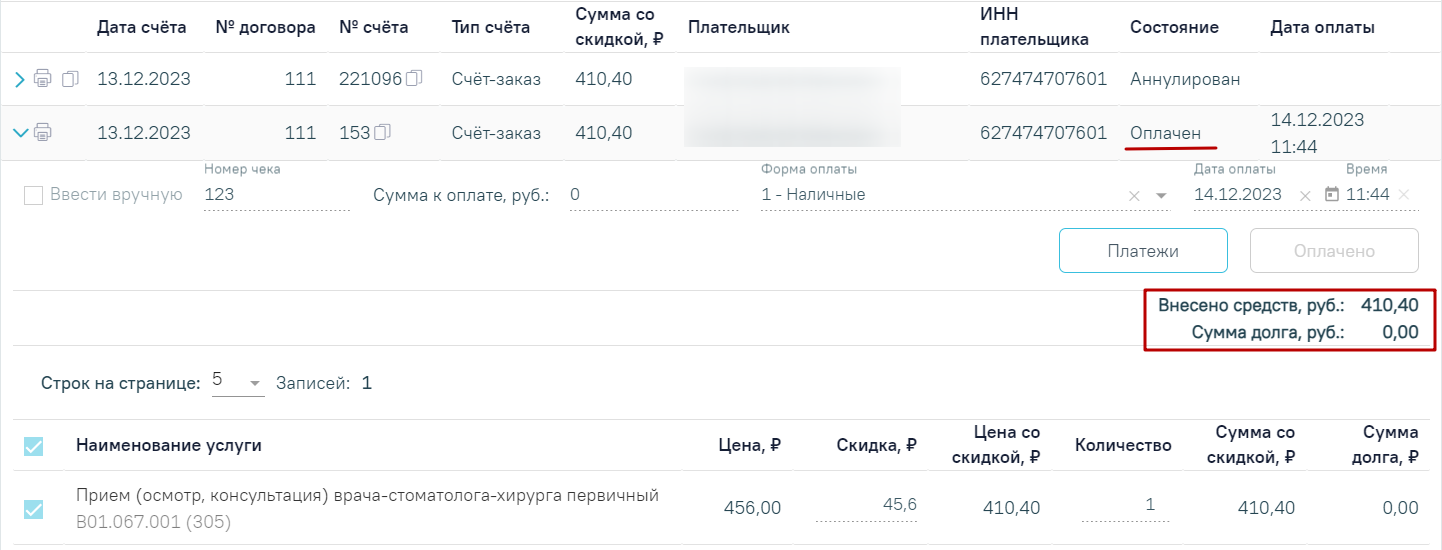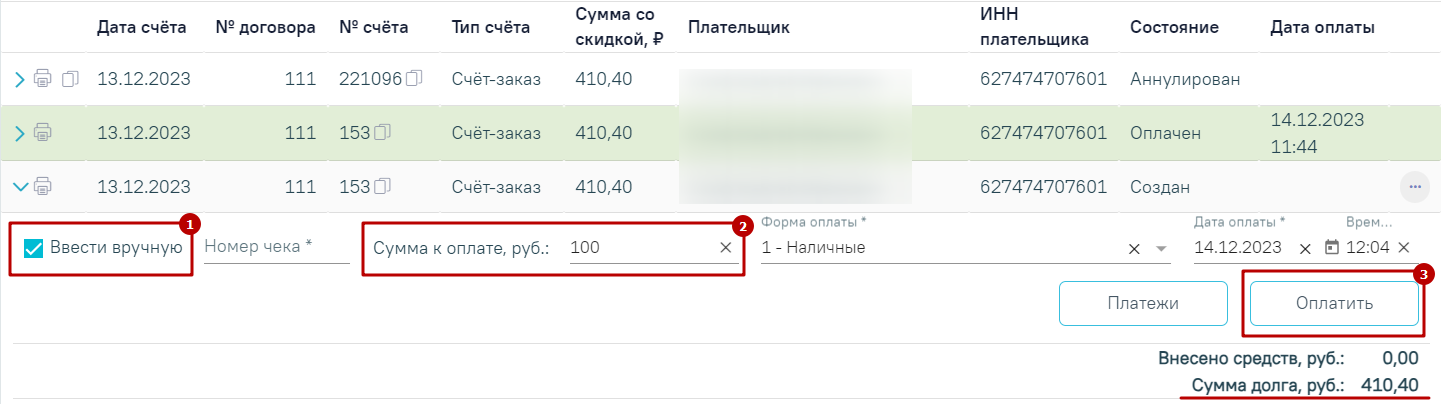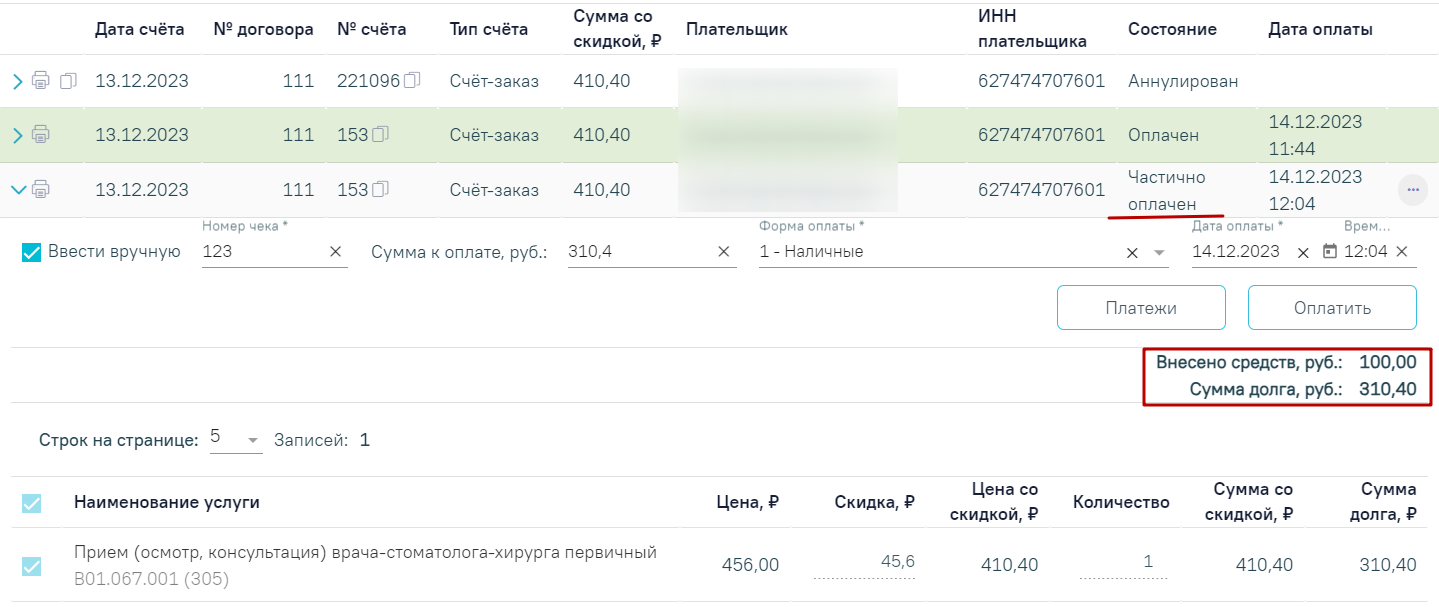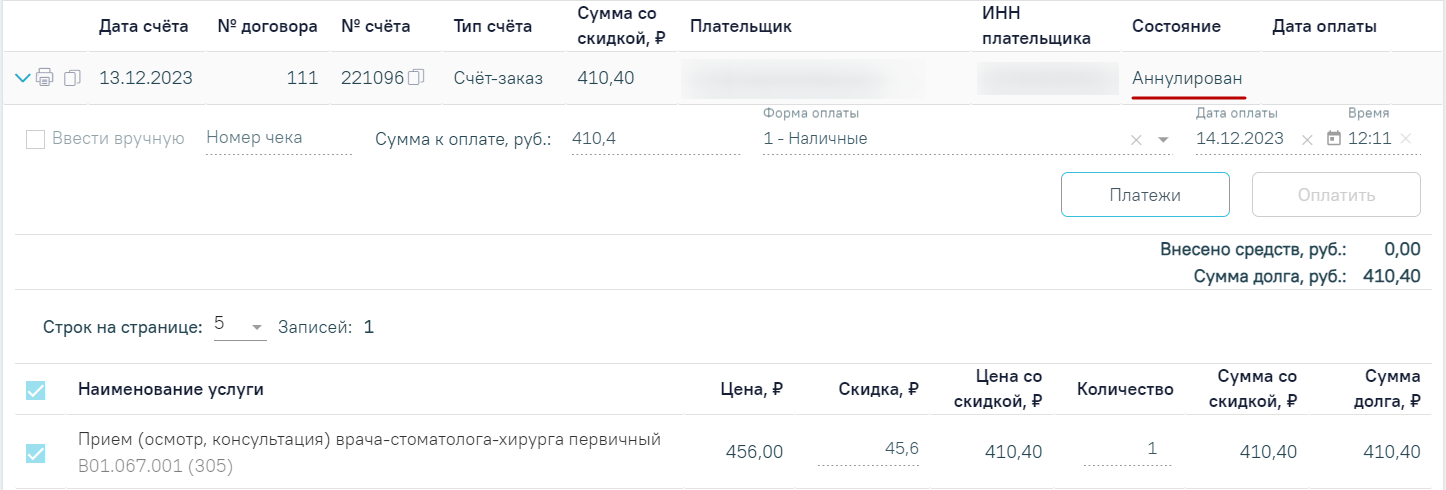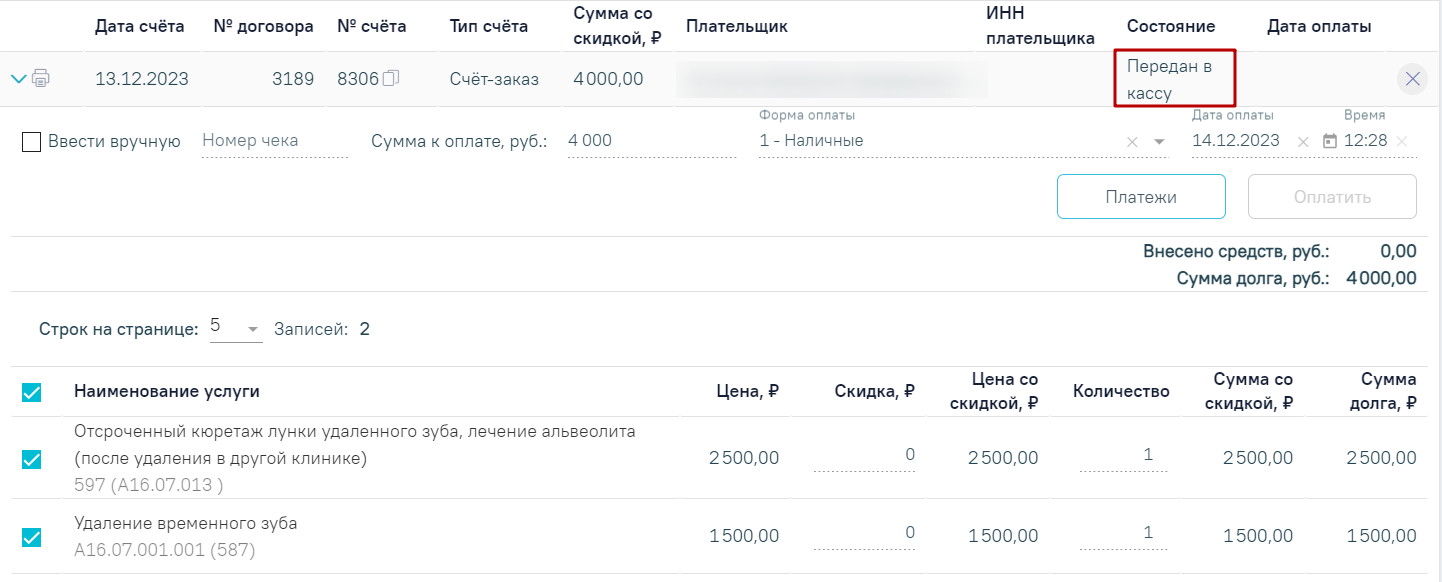Фиксация оплаты счётаОплата счетов в Системе может осуществляться одним из способов: - Вручную в МИС.
- Через 1С:Розница. Доступно при настроенном взаимодействии с кассовыми модулями 1С и включенной системной настройке «Интеграция с 1С».
Фиксация оплаты счёта вручную в МИСПри отсутствии интеграции с 1С фиксацию оплаты счетов можно осуществить вручную. Для этого необходимо раскрыть строку счёта в статусе "Создан" или "Частично оплачен", нажав кнопку  . Отобразится подробная информация по данному счету. . Отобразится подробная информация по данному счету.  Image Removed Image Removed Image Added Image Added
Подробная информация по счету Далее необходимо заполнить поля: «Ввести вручную» – при фиксации оплаты вручную в МИС по умолчанию флажок выключен. При включенном флажке доступными становятся поля: «Номер чека», «Сумма к оплате, руб», «Форма оплаты», «Дата оплаты» и кнопка «Оплатить». «Номер чека» – доступно для редактирования и обязательно для заполнения при включенном флажке «Ввести вручную». - «Сумма к оплате, руб» – указывается сумма в рублях с учетом скидки, которая предоставляется к оплате. По умолчанию поле заполнено полной суммой, которую необходимо внести по счету. Доступно для редактирования при включенном флажке «Ввести вручную».
- «Форма оплаты» – заполняется выбором значения из выпадающего списка. Доступно для редактирования при включенном флажке «Ввести вручную». По умолчанию в поле указано значение «1 - Наличные». Может принимать следующие значения:
- «1 - Наличные».
- «2 - Банковский платеж».
- «3 - Платежная карта».
- «Дата оплаты» – по умолчанию указывается текущая дата. Доступно для редактирования при включенном флажке «Ввести вручную».
Под формой оплаты счёта отображается список услуг, входящих в счёт.
После заполнения полей необходимо нажать кнопку «Оплатить», кнопка доступна при установленном флажке «Ввести вручную». В результате оплата по счету будет зафиксирована, внесенная сумма будет отображаться в поле «Внесено средств, руб», сумма долга будет отображаться в поле «Сумма долга, руб». В случае, если была осуществлена полная оплата счёта (сумма долга равна 0), счёт из состояния «Создан» будет переведён в статус «Оплачен». В случае, если была осуществлена частичная оплата счёта (сумма долга >0), то счёт будет переведен в статус «Частично оплачен». 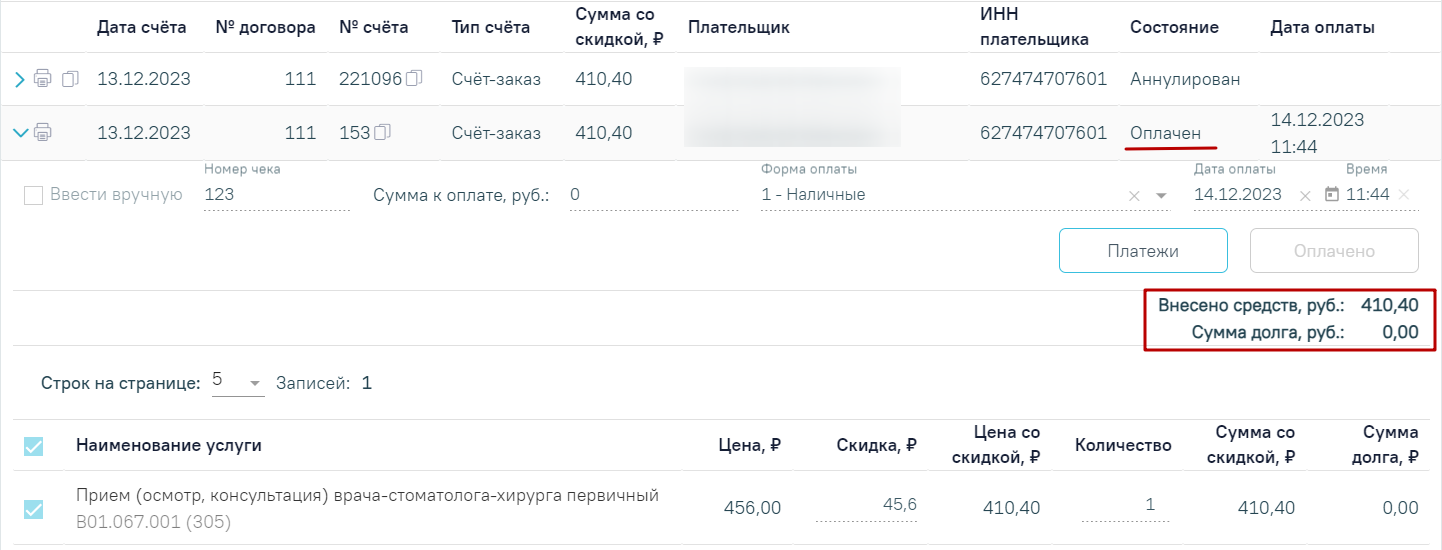 Image Removed Image Removed Image Added Image Added
Полная оплата счета Частичная оплата счётаЧастичная оплата счёта осуществляется путём указания в поле «Сумма к оплате, руб.» суммы меньше суммы долга по счёту, указанной в поле «Сумма долга, руб.» и нажатия кнопки «Оплатить».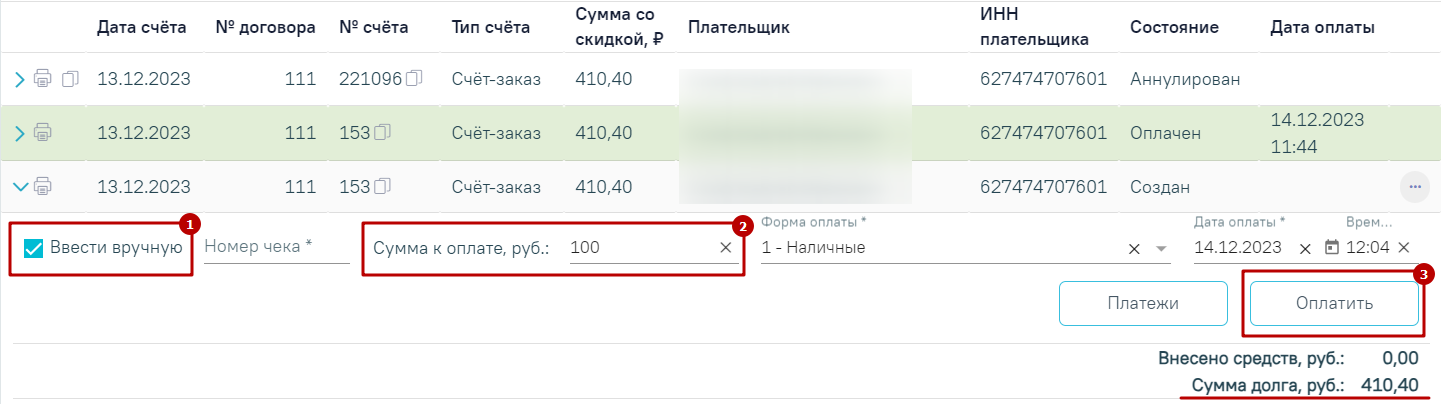 Image Removed Image Removed  Image Added Image Added
Частичная оплата счета В результате оплата по счету будет зафиксирована. Счёт будет переведен в статус «Частично оплачен». 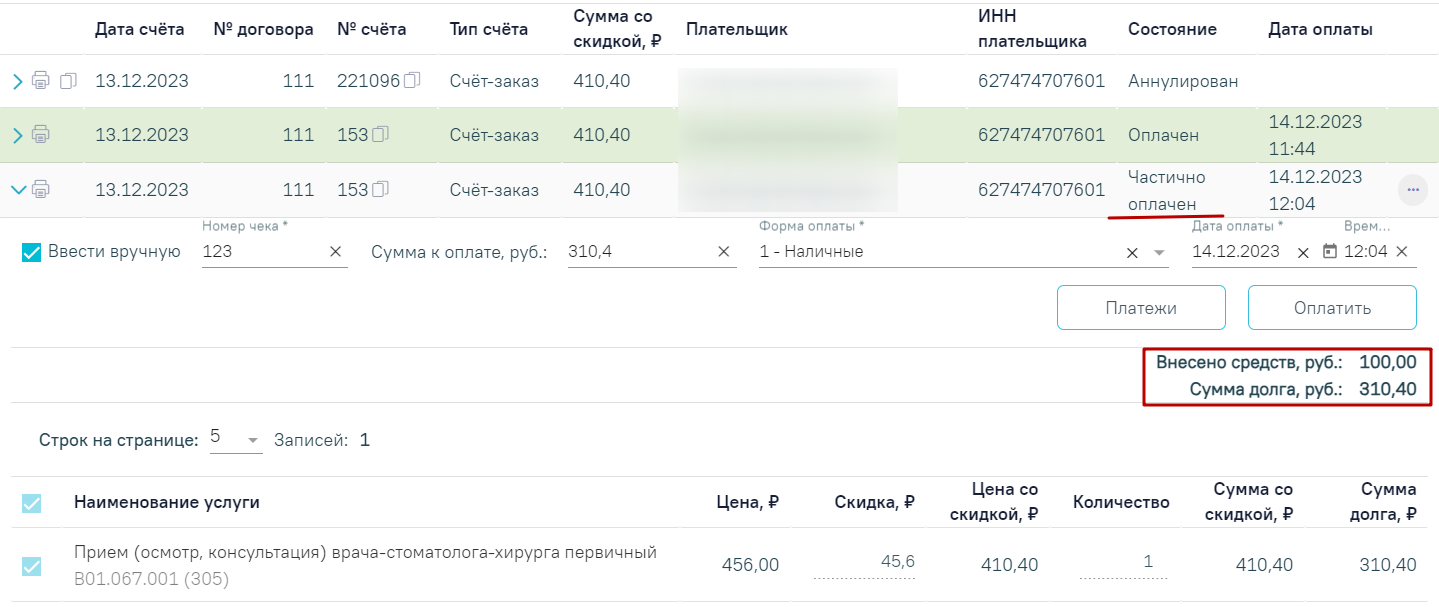 Image Removed Image Removed Image Added Image Added
Результат частичной оплаты Если в счёте присутствуют услуги, которые не должны быть оплачены, то необходимо снять флажок у соответствующих услуг. При оплате исходного счёта, для услуг со снятым флажком будет создан новый счёт в статусе «Создан». В случае, удаления всех услуг по счету, сумма счета будет обнулена, счет перейдет в состояние «Аннулирован». 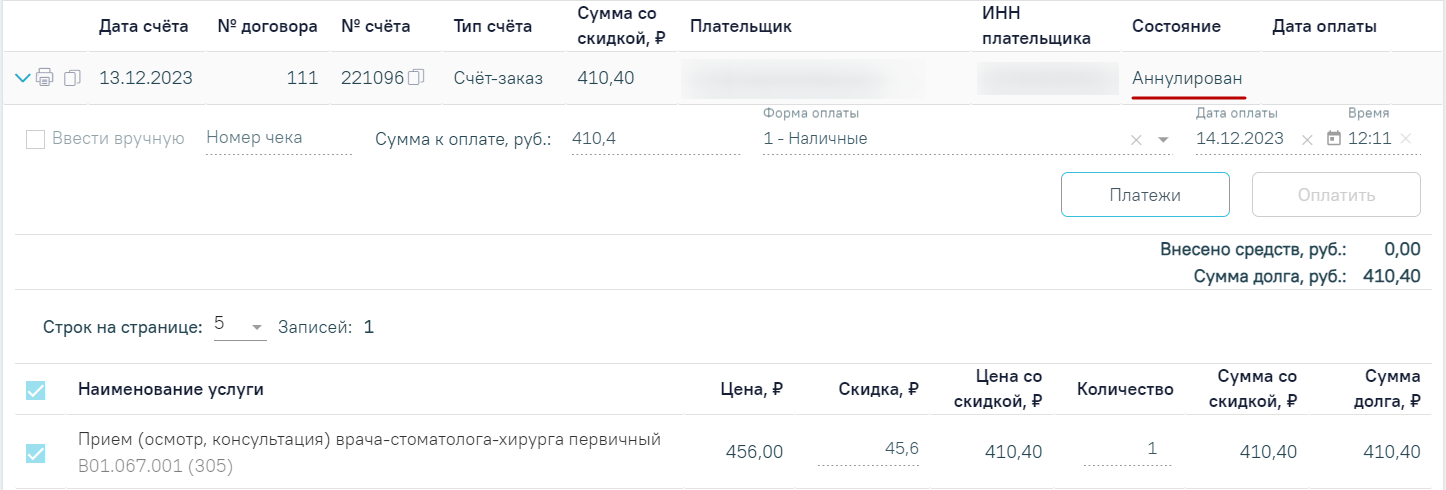 Image Removed Image Removed Image Added Image Added
Счет в состоянии «Аннулирован» Чтобы посмотреть историю платежей или оформить возврат следует нажать кнопку «Платежи» или перейти на соответствующую вкладку. Фиксация оплаты счёта при интеграции с 1СДоступно при настроенном взаимодействии с кассовыми модулями 1С и включенной системной настройке «Интеграция с 1С».
При нажатии кнопки  в строке счёта отображается подробная информация по данному счету. Фиксация оплаты счёта производится на стороне 1С. При запросе счёта из 1С, статус счёта будет переведен в "Передан в кассу". После получения полной оплаты из 1С будет установлена дата оплаты, статус счёта будет автоматически переведен в «Оплачен», при частичной оплате в «Частично оплачен». На форме поля «Сумма к оплате, руб.», «Форма оплаты» и «Дата оплаты» будут недоступны для редактирования. в строке счёта отображается подробная информация по данному счету. Фиксация оплаты счёта производится на стороне 1С. При запросе счёта из 1С, статус счёта будет переведен в "Передан в кассу". После получения полной оплаты из 1С будет установлена дата оплаты, статус счёта будет автоматически переведен в «Оплачен», при частичной оплате в «Частично оплачен». На форме поля «Сумма к оплате, руб.», «Форма оплаты» и «Дата оплаты» будут недоступны для редактирования.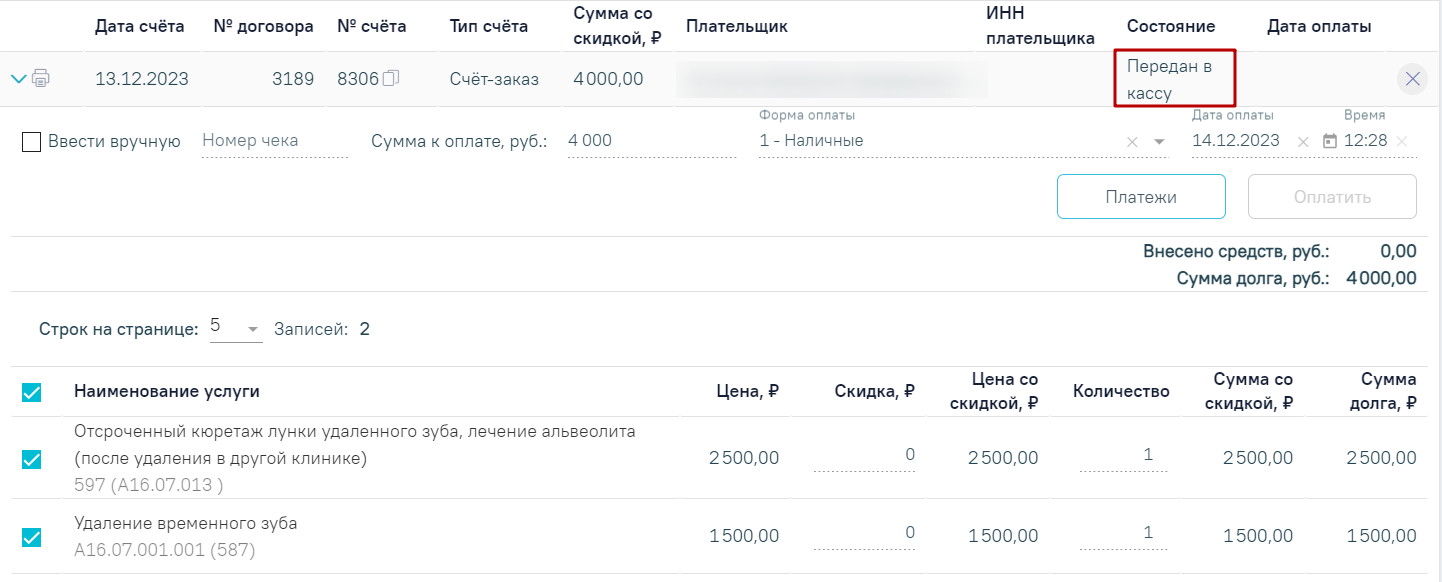 Image Removed Image Removed  Image Added Image Added
Подробная информация по счету Чтобы посмотреть историю платежей или оформить возврат следует нажать кнопку «Платежи» или перейти на соответствующую вкладку. |